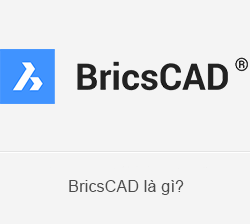Quy trình làm việc độc đáo của "Point Clouds" V21
Point Clouds của BricsCAD V21 có gì mới?
Point clouds vẫn được yêu thích nhất trong các văn phòng của công ty Bricsys. Công nghệ này vẫn còn sơ khai, vì vậy các ứng dụng khả thi cho “Point clouds” vẫn đang được khám phá.
Hãy tiếp tục khám phá các tính năng mới của “Point clouds” cho BricsCAD V21.
BUBBLE VIEWS
Bubble Views là một tính năng mới hấp dẫn cho BricsCAD V21. Chế độ “Bubble Views” đại diện cho vị trí máy quét được đặt trong quá trình tạo point cloud . Các vị trí được chỉ định bằng các quả cầu nhỏ màu xanh lục hoặc “bubbles”, trong suốt point cloud Chế độ “Bubble Views” có thể được sử dụng để điều hướng qua point cloud. Chúng cũng tạo thành một phần quan trọng của việc tạo hình học tự động.
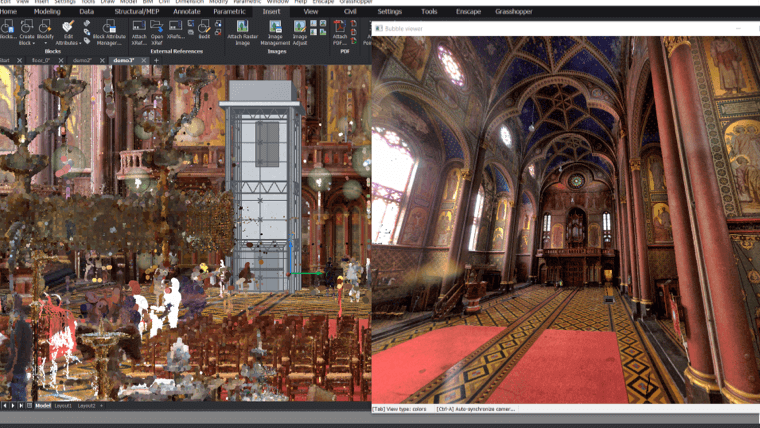
Nhấp vào “bubble” để mở cửa sổ bật lên để xem toàn cảnh point cloud. Trong khi bên trong chế độ xem, bạn có thể kéo và cuộn xung quanh chế độ xem. Bạn cũng có tùy chọn chuyển đổi giữa 3 kiểu trực quan (sử dụng phím Tab ). Màu UCS cho biết bề mặt có thẳng hàng với hệ tọa độ XY và Z hay không. Phong cách thị giác chiều sâu cho thấy các điểm nằm xa hơn trong các sắc thái xám ngày càng đậm hơn.
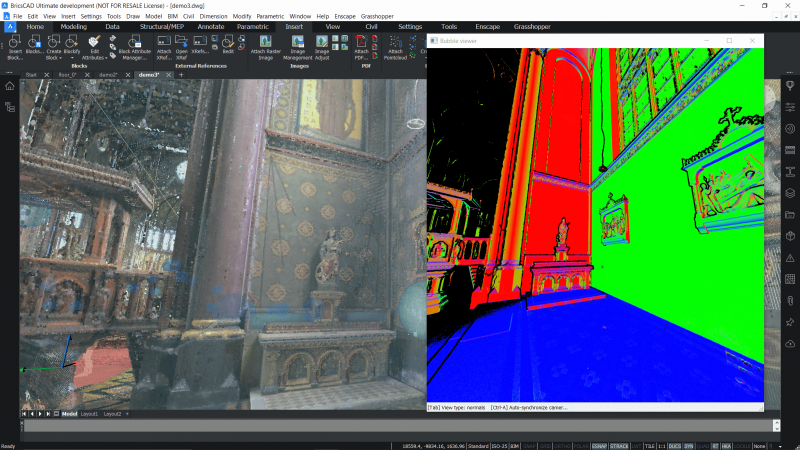
Chế độ “Bubble Views” cũng có một tính năng nhỏ tiện lợi: nhấn Ctrl để khớp chế độ xem không gian mô hình với Chế độ “Bubble Views” hiện tại.
SCAN-TO-BIM
Năm 2019, Bricsys đã công bố quan hệ đối tác với “sister company”; Leica có sáng kiến Scan-To-BIM. Trong suốt năm 2020, các nhóm đã hợp tác chặt chẽ với nhau để phát triển công nghệ Scan-to-BIM của BricsCAD. Trong BricsCAD BIM V21, giờ đây bạn có thể tự động tạo hình học 2D và 3D cũng như “raster images”, tất cả đều từ point cloud.
AUTOMATIC STORY DETECTION – BIM
Sử dụng lệnh BricsCAD BIM V21 _PointCloudDetectFloors để tự động phát hiện các tầng của một tòa nhà, trực tiếp từ point cloud. BricsCAD tự động tạo phần khối lượng cho mỗi tầng được phát hiện. Phần thể tích này có thể được sử dụng để cắt tất cả các yếu tố trong bản vẽ của bạn, không chỉ đám mây điểm.

AUTOMATIC LINE DETECTION
Từ các chế độ xem mặt cắt được tạo tự động này (hoặc bất kỳ chế độ xem nào do bạn tự tạo theo cách thủ công), bạn có thể sử dụng lệnh PointCloudProjectSection để tự động tạo các kế hoạch 2D, đường thẳng và tạo “raster images”. Kết hợp điều này với bộ công cụ tối ưu hóa mới của chúng tôi để thực hiện công việc tạo sơ đồ tầng ngắn hoặc sử dụng Quickdraw để nhanh chóng chuyển đổi nó sang mô hình 3D.
Cũng có thể sử dụng lệnh này để phát hiện cửa sổ và cửa ra vào bằng cách sử dụng tùy chọn “across volume”.
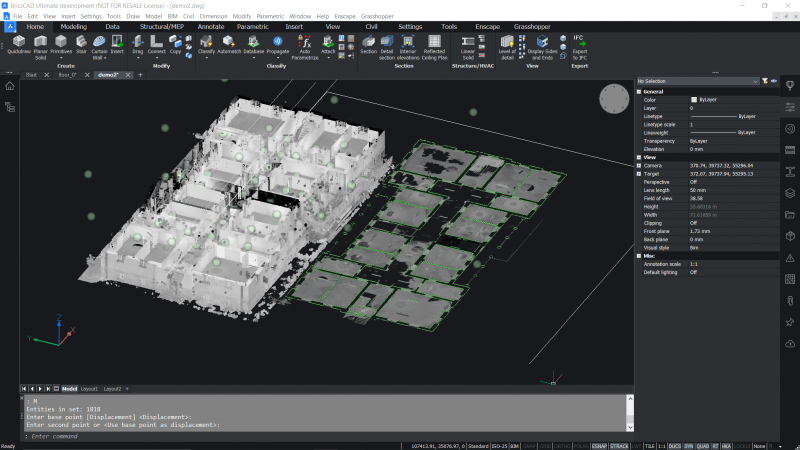
AUTOMATIC PLANE DETECTION
Sử dụng lệnh FitPlanar mới để phát hiện và tạo cả bề mặt và chất rắn từ point cloud. Chỉ cần khởi chạy ra lệnh và sử dụng các thuật toán thông minh của BricsCAD để tạo bề mặt chỉ bằng một cú nhấp chuột.
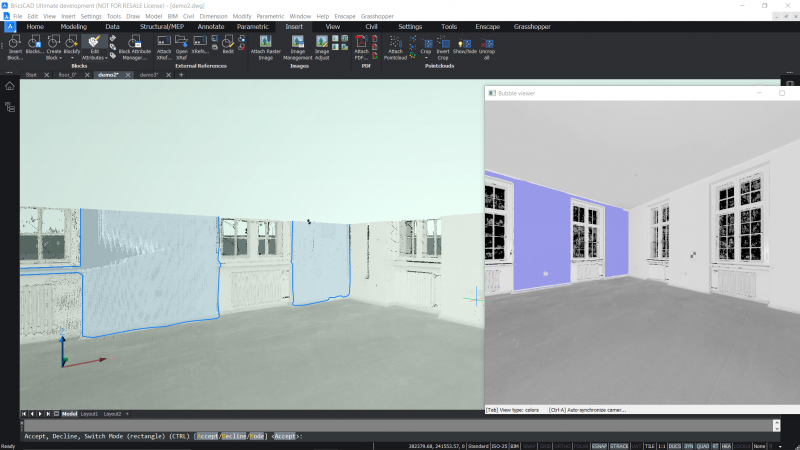
FitPlanar hoạt động ở cả Chế độ “Bubble View” và “Model Space”. Sau khi các bề mặt được tạo, bạn có thể dọn dẹp mô hình của mình bằng công cụ L-Connet mới được cải tiến.
Một lần nữa, cũng có thể phát hiện việc mở cửa sổ và cửa ra vào. Sử dụng phím Ctrl để chuyển qua các tùy chọn.
SPEED
Một chức năng tuyệt vời, nhưng những gì bạn thực sự muốn là một hệ thống nhanh hơn. Tin tốt là trong BricsCAD V21, quá trình nhập “point cloud” nhanh hơn 5 lần, nhờ xử lý “point cloud” đa luồng.
Ngoài ra còn có một thanh tiến trình, vì vậy bạn có thể xem trạng thái nhập của mình và toàn bộ quá trình diễn ra ở chế độ nền, có nghĩa là trong khi xử lý, bạn có thể tiếp tục làm việc trên bản vẽ của mình.
ESNAP – PRO
BricsCAD V21 cũng mang đến một tùy chọn Esnap mới: “Point Cloud closest point”. Tùy chọn này đảm bảo rằng con trỏ sẽ tự động bám vào điểm “cloud point” gần nhất, giúp làm việc với các tệp chứa “cloud point” và các phần tử bổ sung, dễ dàng hơn nhiều.
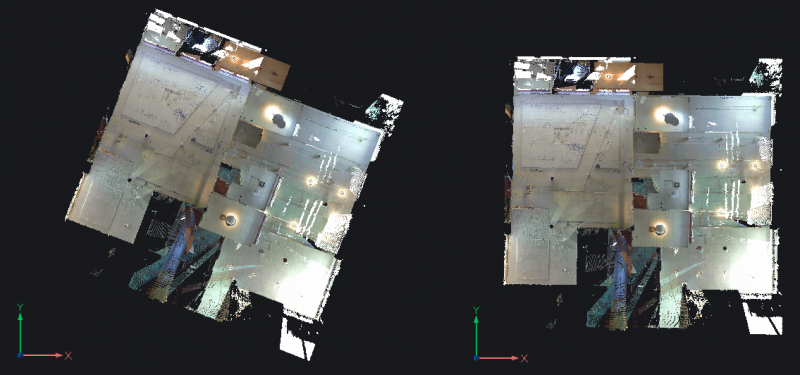
ALIGN POINT CLOUDS WITH DRAWING COORDINATE SYSTEMS
Sử dụng _PointCloudAlign để xoay “point cloud” sao cho phù hợp với hệ tọa độ bản vẽ. Bạn có thể thực hiện việc này theo cách thủ công hoặc sử dụng công cụ “point cloud” của BricsCAD để phát hiện các bức tường và tự động định hướng lại “point cloud”.